La perte de données sur votre disque dur externe peut vous faire paniquer, mais calmez-vous un instant et consultez ce guide de la récupération de données depuis disque dur externe sur Mac ! Si vous souhaitez récupérer vos données définitivement supprimées, essayez FonePaw Récupération De Données qui peut vous aider à retrouver rapidement les fichiers perdus.
Lorsque nous volons enregistrer des fichiers volumineux, il ne suffit pas de compter sur la mémoire de notre ordinateur. Donc, nous choisissons d'utiliser un disque dur externe pour les stocker. Cependant, quand les données du disque dur externe sont perdues, comment les récupérer ? Ne vous inquiétez pas, cet article vous présentera 5 méthodes pratiques pour vous aider à récupérer les données du disque dur externe sur Mac.
Méthode 1. Récupérer les données du disque dur externe sur Mac depuis la Corbeille
En général, si vous supprime les fichiers sur votre ordinateur Mac, ils sont temporairement placés dans la Corbeille. Il en va de même pour la suppression sur le disque dur externe. En effet, le disque dur externe possède un dossier de corbeille caché. Lorsque vous connectez le lecteur à votre Mac, il s'affiche avec la Corbeille sur le disque principal. À ce moment-là, la récupération des données du disque dur externe est assez simple :
Étape 1. Connectez le disque dur externe à votre Mac.
Étape 2. Ouvrez la Corbeille en cliquant sur son icône.
Étape 3. Trouvez et sélectionnez les fichiers à récupérer. Puis, faites un clic droit et cliquez sur « Remettre » pour les restaurer à son emplacement d'origine sur le disque externe.
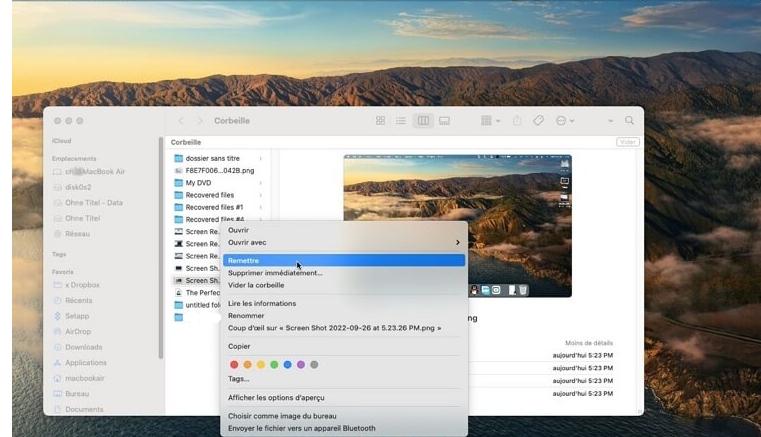
 Remarque :
Remarque :- En plus savoir la récupération de données depuis la Corbeille, il existe également autres façons. Veuillez lisez cet article détaillé si vous demande plus d'informations : Comment faire la récupération de données depuis la Corbeille sur Mac ?
Méthode 2. Récupérer les données du disque dur externe sur Mac en utilisant un logiciel tiers
Si vous ne pouvez pas trouver les fichiers supprimés dans la Corbeille, alors ils ont déjà été supprimés définitivement. Pourtant, cela ne signifie pas que vous ne pouvez rien faire. Il est encore possible de récupérer les données du disque dur à l'aide d'un logiciel de récupération de données.
Ici, nous vous recommandons FonePaw Récupération De Données, un logiciel assez puissant et rapide de trouver les fichiers définitivement supprimés du disque dur externe non reconnu, formaté ainsi qu'en panne. Afin de réaliser la récupération de données du disque dur externe sur Mac, il vous suffit d'effectuer 3 étapes : scanner les fichiers supprimés, choisir les fichiers à récupérer et démarrer la récupération de données.
 Conseil :
Conseil :- Veuillez éviter de continuer à utiliser votre disque dur externe après avoir perdu des fichiers au cas où de nombreux fichiers écraseraient ceux qui ont été supprimés. À ce moment-là, même le logiciel de récupération de données le plus puissant ne pourra pas vous aider.
Les fonctionnalités principales de FonePaw Récupération De Données
- Diversité de types à récupérer, tels que vidéo, image, audio, archive, document de bureau et d'autres éléments ;
- Capable de détecter les données depuis le disque dur externe, la clé USB, la carte SD ainsi que d'autres appareils amovibles ;
- Récupération de données de la Corbeille disponible ;
- Deux modes d'analyse supportés : Analyse rapide et Analyse approfondie ;
- Différentes méthodes pour filtrer les fichiers trouvés ;
- Prévisualisation de fichiers supprimés avant de lancer la récupération.
Utiliser FonePaw Récupération De Données à démarrer la récupération de données du disque dur externe Mac
Étape 1. Lancez FonePaw Récupération De Données et connectez le disque dur externe à votre Mac. Ensuite, choisissez les types de données que vous voulez récupérer.
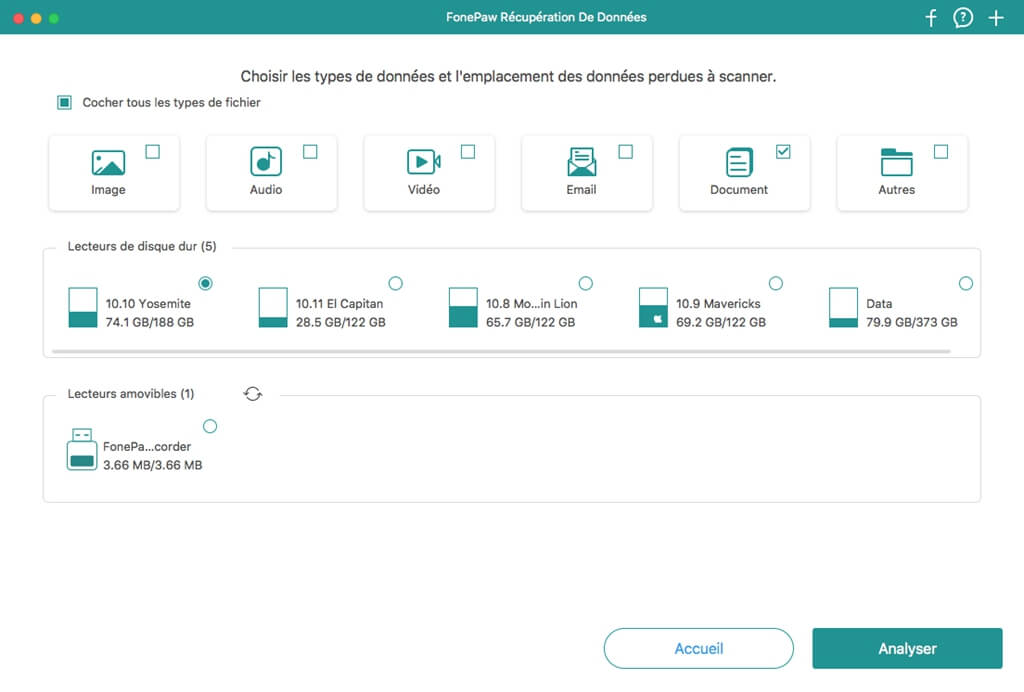
Étape 2. Après avoir sélectionné les types de données voulus, choisissez l'emplacement où vous souhaitez détecter des fichiers. Ici, vous devez choisir le disque dans « Lecteurs de disque dur ». Cliquez sur le bouton « Analyser » et le programme scannera les dossiers sur votre disque dur externe pour trouver des fichiers effacés.
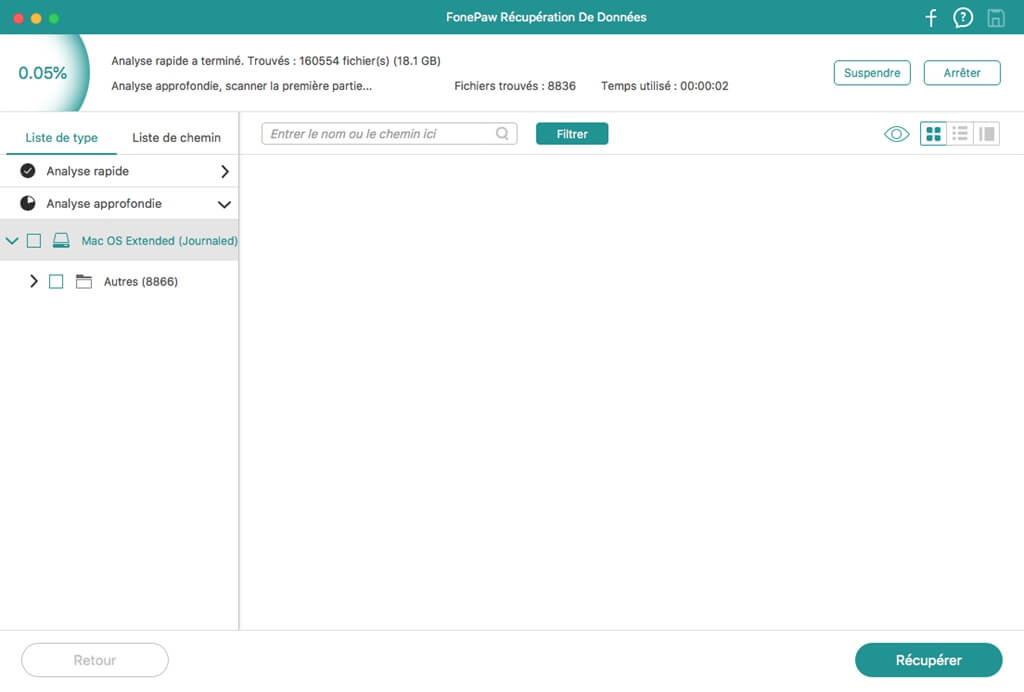
Étape 3. Une fois que le scan sera terminé, vous pourrez sélectionner des dossiers que vous voulez récupérer. Lorsque vous avez trouvé les fichiers à récupérer, cliquez sur « Récupérer » pour restaurer les fichiers sur votre Mac.
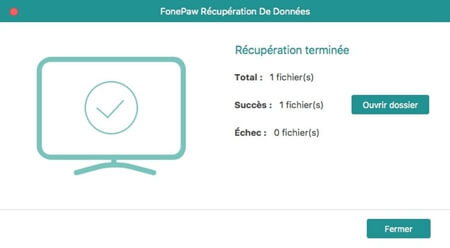
🎬Pour en savoir plus sur FonePaw Récupération De Données, veuillez regarder la vidéo suivante :
Méthode 3. Récupérer les données du disque dur externe sur Mac avec Time Machine
En plus de sauvegarder les données du disque dur principal de Mac, Time Machine est également capable de faire la sauvegarde d'un périphérique de stockage amovible comme un disque dur externe. Vous pouvez alors configurer Time Machine pour sauvegarder les données du disque dur externe qui sont connectés à votre ordinateur. Voici comment faire :
Étape 1. Connectez le périphérique de stockage contenant les fichiers de sauvegarde Time Machine à votre Mac.
Étape 2. Ouvrez une fenêtre du Finder dans le dossier où les fichiers à récupérer étaient stockés. Dans ce cas, il s'agit d'un dossier sur le disque dur externe.
Étape 3. Cliquez sur l'icône Time Machine dans la barre de menu en haute. Puis, utilisez la ligne de temps et les flèches pour trouver le fichier que vous voulez récupérer.
Étape 4. Sélectionnez les éléments à récupérer et cliquez sur le bouton « Récupérer ». Les fichiers seront restaurés à leur emplacement d'origine du disque dur externe.
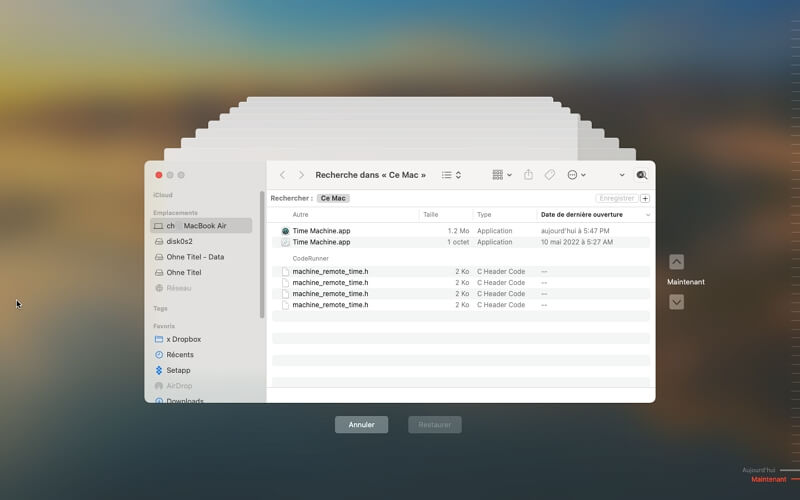
Méthode 4. Récupérer les données du disque dur externe sur Mac à l'aide de l'Utilitaire de disque
Parfois, la perte de donnée pourrait provenir de la panne de disque dur externe. Ici, vous devez voir s'il peut être réparé avec l'Utilitaire de disque sur Mac. Cet outil est accessible en ouvrant « Application » > « Utilitaires » sur le disque interne principal de votre Mac.
Suivez les étapes suivantes pour récupérer les données du disque dur externe sur Mac :
Étape 1. Connectez le disque dur externe à votre Mac. Puis, lancez l'Utilitaire de disque.
Étape 2. Choisissez le disque dur externe dans la liste du panneau gauche.
Étape 3. Cliquez sur « S.O.S » pour lancer le processus de vérification et de réparation du disque dur externe.
Étape 4. Après de cliquer sur « OK » pour confirmer la poursuite, le disque sera indisponible pendant que l'Utilitaire de disque le vérifie et répare les erreurs.
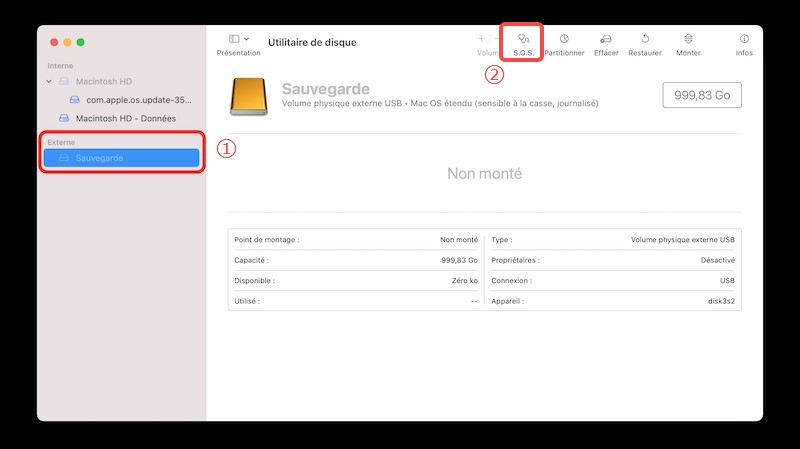
Méthode 5. Récupérer les données du disque dur externe sur Mac via service de récupération
Si votre disque dur externe est en panne et vous ne pouvez pas récupérer ses données en utilisant les méthodes ci-dessus, il est possible que votre disque dur externe ait subi des dommages physiques difficile à résoudre par vous-même. Dans ce cas, nous vous recommandons de faire appel au service de récupération professionnel. Ils disposent d'un équipement plus spécialisé et de l'expertise nécessaire pour effectuer des réparations complexes qui sont capable de vous aider à réparer les dommages physiques du disque dur externe.
Toutefois, ce type de service prend généralement plus de temps et vous devrez être patient. De plus, même si vous confiez votre disque dur externe à un réparateur plus professionnel, il est possible que votre matériel soit trop endommagé pour récupérer les données perdues. En bref, c'est une approche qui prend du temps mais qui est incertaine.
FAQ sur la récupération de données du disque dur externe
1. Comment réparer le disque dur externe non reconnu sur Mac ?
Pour résoudre le problème de disque dur externe non reconnu sur Mac, il existe quelques solutions :
- Vérifiez si le lecteur externe est bien branché ;
- Remplacez le connecteur USB s'il est endommagé ;
- Essayez de brancher le disque dur externe dans une autre port USB ;
- Faites un redémarrage de Mac ;
- Vérifiez si le format du disque dur externe est compatible avec Mac ;
- Vérifiez si votre lecteur connecté est caché par les préférences de Mac ;
- Réinitialiser le NVRAM ;
- Vérifiez si vous pouvez consulter votre disque dur en allant à l'Utilitaire du disque Apple.
Si vous demande l'explication plus détaillées, veuillez lire cet article : Comment résoudre le problème de disque dur externe non reconnu sur Mac ?
2. Est-il possible de récupérer les données d'un disque dur externe endommagé sur Mac ?
En effet, il existe deux types de dommages aux disque durs : les dommages logiques et les dommages physiques.
Les dommages logiques peuvent être causés par une panne de courant, des problèmes de pilotes, des pannes de système ou une défaillance du contrôleur. Dans ce cas, il est possible de détecter ces données et les récupérer à l'aide d'un bon logiciel de récupération tiers pour Mac.
D'autre part, les dommages physiques, comme leur nom l'indique, sont causés au disque dur par des modification de l'environnement. Si ce type de dommages est grave, il nécessitera le recours à un service de réparation professionnelle pour récupérer les données qu'il contient.
En résumé, il est plus facile de récupérer des données sur un disque dur endommagé logiquement que celui qui est physiquement endommagé.
3. Comment éviter la perte de données du disque dur externe ?
Bien que vous puissiez récupérer les données du disque dur externe sur Mac en utilisant les méthodes ci-dessus, cela ne fonctionne pas toujours comme prévu. Plus longtemps vous avez perdu vos fichiers, plus faible est le taux de réussite de la récupération. Par conséquent, si vous avez beaucoup de fichiers importants sur le disque dur externe, nous vous conseillons de prendre quelques mesures pour les protéger et éviter tout dommage inutile.
- Réfléchissez bien avant de supprimer des fichiers ou de formater un disque dur externe. Si la perte se produit quant même, vous pouvez toujours utiliser FonePaw Récupération De Données pour récupérer vos données.
- Éjectez le disque de la manière appropriée. Vous risquez de perdre des données si vous éjectez le disque dur externe alors qu'il est en cours d'utilisation.
- Évitez tous les dommages physiques à votre disque dur si possible.
- Faites analyser votre appareil par un logiciel antivirus pour éviter les attaques de virus.
- Utilisez un service de sauvegarde sur le Cloud ou un logiciel professionnel de sauvegarde. Vous pouvez également essayer de copier manuellement les fichiers vers un autre périphérique de stockage.
Conclusion
Dans cet article, nous avons vous présenté 5 méthodes fiables pour récupérer les données du disque dur externe sur Mac. Vous pouvez choisir la solution qui vous convient le mieux. Vous seriez assez chanceux pour avoir des fichiers supprimés dans la Corbeille, ou pour avoir une sauvegarde pour récupérer les fichiers définitivement supprimés. Toutefois, lorsque vous n'avez pas de sauvegarde, c'est là que l'utilisation d'un logiciel comme FonePaw Récupération De Données résoudra vos problèmes. Mais notez aussi que vous devez faire appel au service de réparation professionnel quand les dommages physiques sur votre disque dur externe sont très graves.














